Dans un lointain passé (mai 2022) j’évoquais un dernier article pour cette série Quick & Dirty, qui utiliserait un agrégateur totalement gratuit mais tout de même suffisamment puissant pour exploiter de grandes quantités de flux RSS en les filtrant par mots-clés. L’agrégateur en question, Feedbro, se présente sous forme d’une extension pour Firefox et Chrome et connait donc les limites d’un logiciel à installer sur poste :
- pas de possibilité de le consulter ailleurs que dans son navigateur
- pas de collaboration possible autour de l’outil comme le propose Inoreader
A côté de cela il propose d’étonnantes fonctionnalités sur lesquelles j’essayerai de revenir prochainement (enfin j’espère…).
La première chose à faire est de lui ajouter des flux. Cela peut se faire un par un ou, si vous avez suivi les précédents épisodes, en ajoutant des fichiers OPML comportant déjà de multiples flux. Pour cela :
- Se rendre dans les options (roue crantée en haut à droite)Cliquer sur le bouton « Import Feed Subscriptions (as OPML)
- Importez un fichier OPML déjà présent sur votre poste
- Ajouter les flux dans un dossier thématiques. Ici les Unes de l’actualité internationale d’une trentaine de médias français.
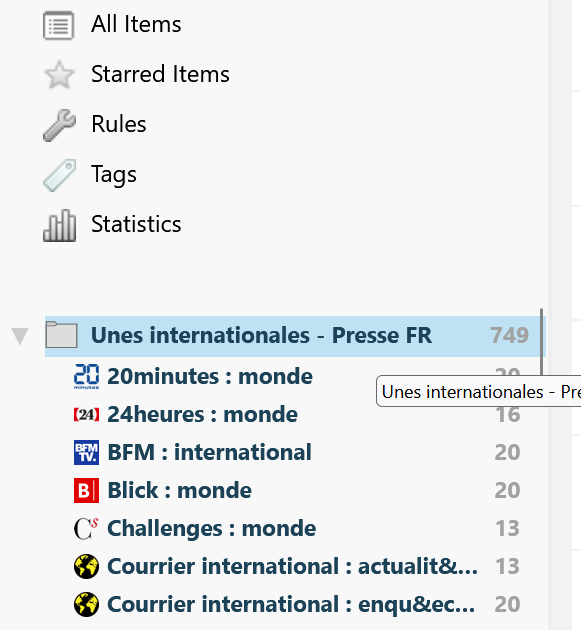
- A l’instar de ce que l’on a fait avec Inoreader, on va ensuite créer des règles par mots-clés afin de ne conserver que les articles traitant de sujets qui nous intéressent.
Pour cela :
- Cliquez sur « Rules »
- Cliquez sur « Add Rule »
- Configurez la règle :
- Name : nommer la règle
- When : Choisir le déclencheur
- un nouvel article arrive dans :
- any feed : n’importe quel flux
- folder : un dossier à choisir
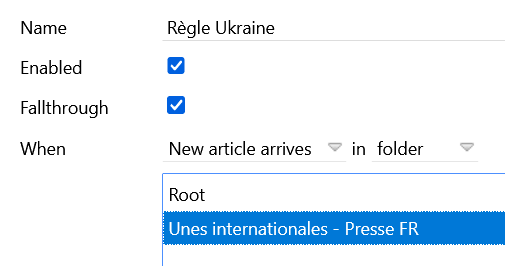
- feed : un seul flux
- un article est marqué comme vu (pas intéressant dans notre cas)
- un nouvel article arrive dans :
- Match : choix du type de condition (logique booléenne)
- All : toutes les conditions devront être respectées
- Any : l’une ou l’autre des conditions devra être respectée
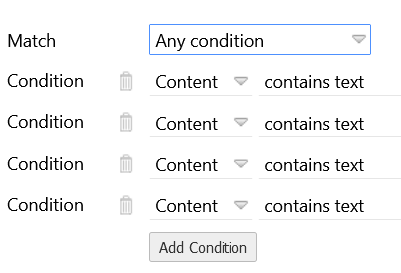
- None : aucune des conditions ne devra être respectée
- Cliquez sur » Add condition » pour choisir les mots-clés devant être trouvés dans les articles. Les possibilités sont nombreuse et incluent notamment :
- Un premier niveau de choix permettant d’applique les mots-clés :
- Content : à tout le contenu
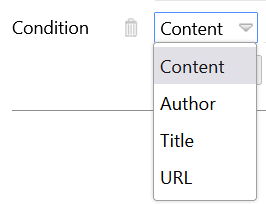
- Author : au champ auteur (pas souvent renseigné)
- Title : uniquement sur le titre d’un item
- URL : sur l’adresse web d’uns source
- Content : à tout le contenu
- Un second niveau de choix incluant notamment la possibilité de filtrer par mots-clés :
- contains text : sur la présence de texte, par exemple ici les articles comportant les mots : Ukraine ou Russie ou Moscou ou Kiev (puisque j’ai choisi « Any condition ».
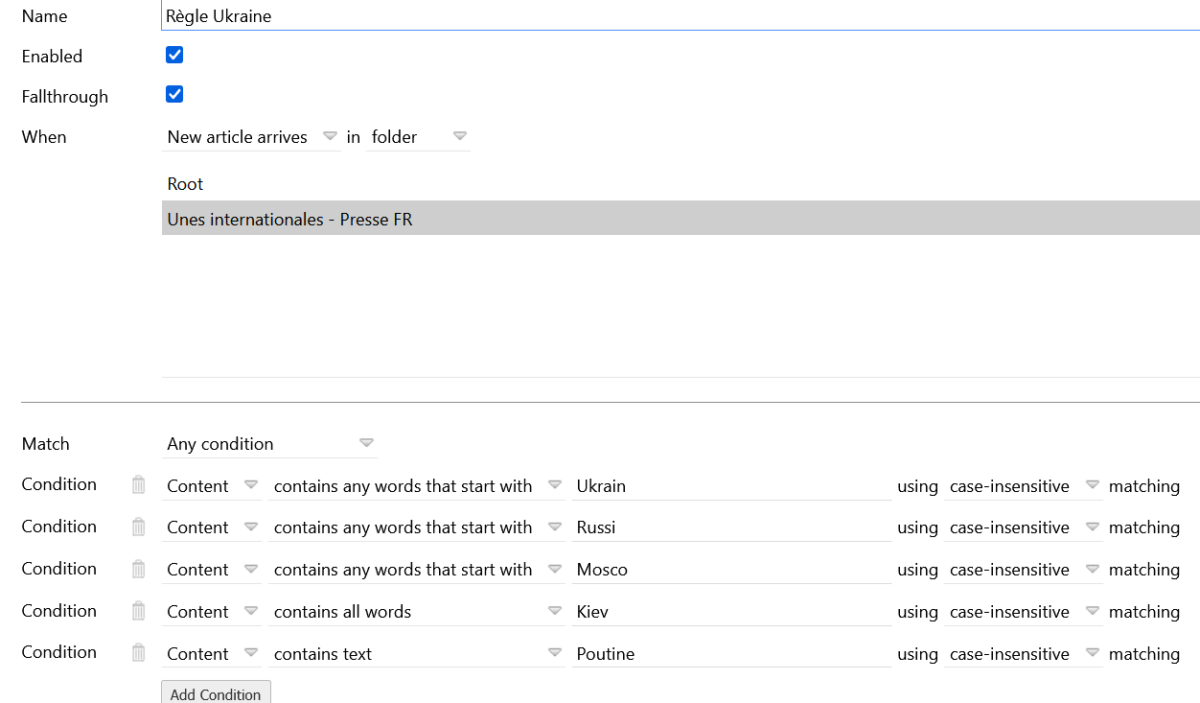
- doesn’t contains text : l’inverse donc
- contains all words : contient tous ces mots (expression exacte)
- doesn’t contains words : ne contient pas ces mots
- contains any words that start with : permet de rechercher uniquement sur la première partie d’un mot –> troncature
- REGEX (cf. le précédent article de la série)
- begins with text : phrase commençant par un mot spécifique
- ends with text : phrase se terminant par un mot spécifique
- contains text : sur la présence de texte, par exemple ici les articles comportant les mots : Ukraine ou Russie ou Moscou ou Kiev (puisque j’ai choisi « Any condition ».
- Notez que l’on peut choisir d’être sensible à la casse ou non. Pratique sur les noms propres ou d’entreprises.
- Un premier niveau de choix permettant d’applique les mots-clés :
- Action : choix de ou des actions à mettre en œuvre si le mot-clé déclencheur est détecté. 14 possibilités dont :
- Desktop notification : notification sur le bureau (si le navigateur est ouvert)
- Mark as favorite : ajout automatique des articles correspondants dans le dossier favori (étoilé)
- Play sound : notification audio
- Highligth article border : surlignage des articles correspondants
- Add a tag : permet de classer automatiquement les articles par étiquettes. On les retrouve ensuite dans l’entrée « Tag ». Un des choix les plus utiles
- IFTTT : possibilité de connecter la notification à un compte IFTTT pour générer une autre action
- Discord/Slack : possibilité de rediffuser directement un article vers ces deux services.
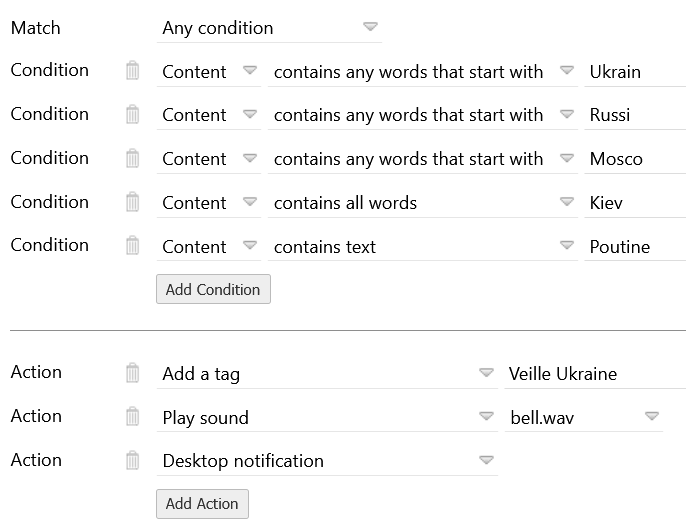
Voilà, un agrégateur gratuit sous forme d’extension qui permet d’aller presque aussi loin que les règles d’Inoreader. Bon test!
Image par Pexels de Pixabay

